目录
后端部署传送门:基于vue+drf的路飞学城项目后端部署
1.域名备案
腾讯云先要进行域名实名认证,实名认证三天后才可以进行域名备案。。。
2.域名解析
后端:api.libolun.design

3.设置安全组
如图所示,设置3306 6379 8080等端口
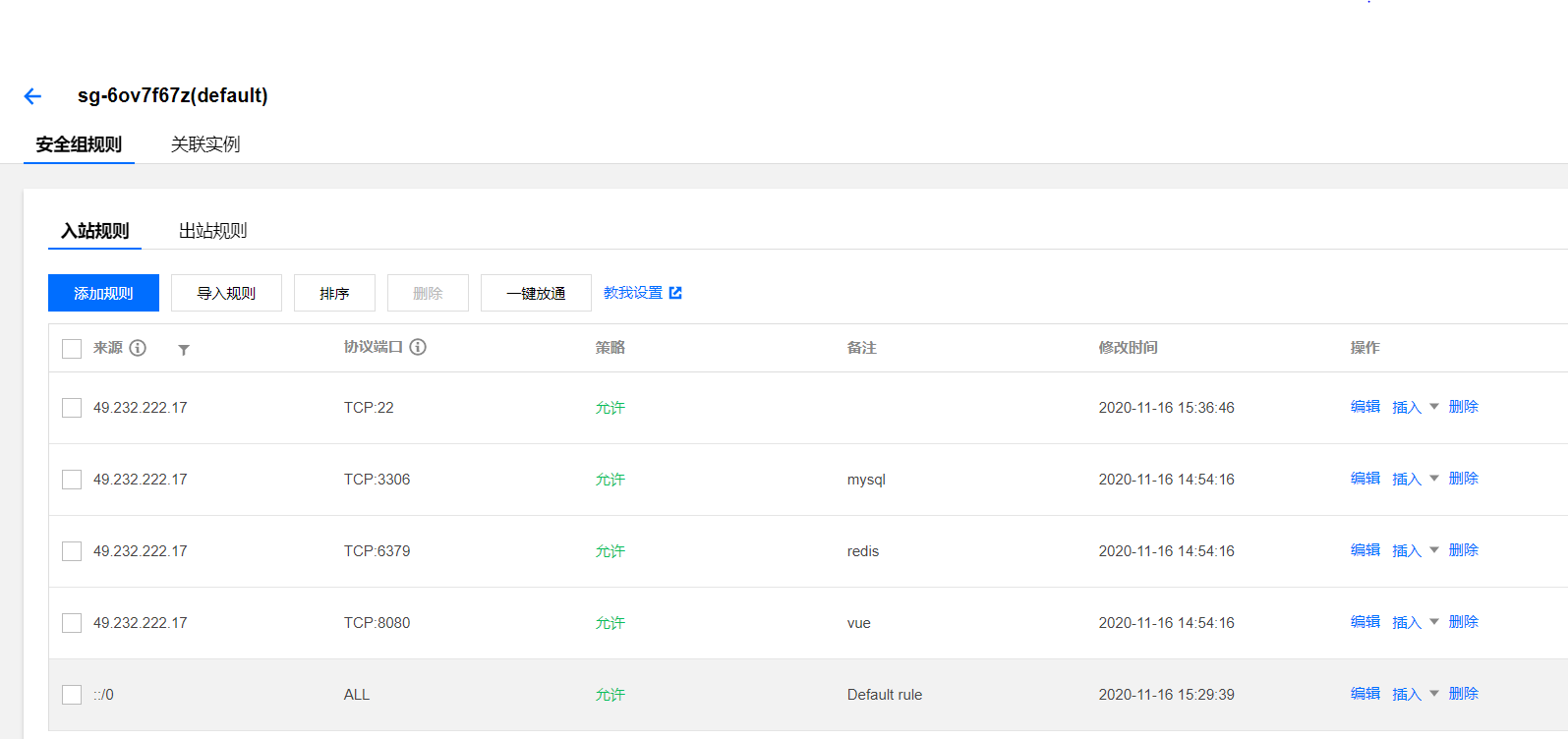
4.部署架构图
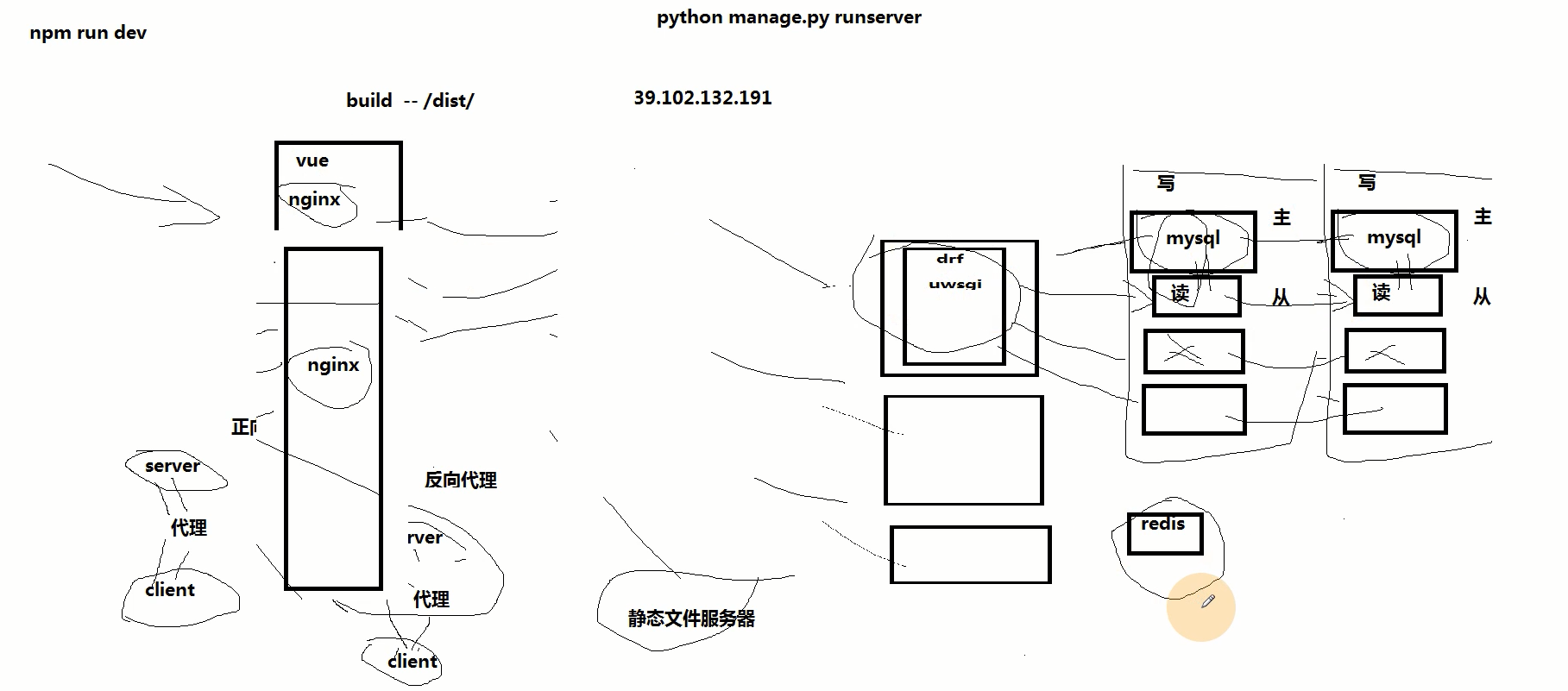
为什么前端要使用nginx,而不是直接使用npm run dev呢?
答:因为npm run dev使用的是内置的socket运行起来的项目,并不能实现并发的效果,而nginx做并发是非常好的
5.一些准备工作
1.将前端项目打包
1.将项目打包并上传到码云上
cd luffy/lycity npm run build git add . git commit -m 'finished 1.0' git push origin master
注意:上传码云时,要将.gitignore中的/dist/删除掉,让/dist/能够上传到码云上
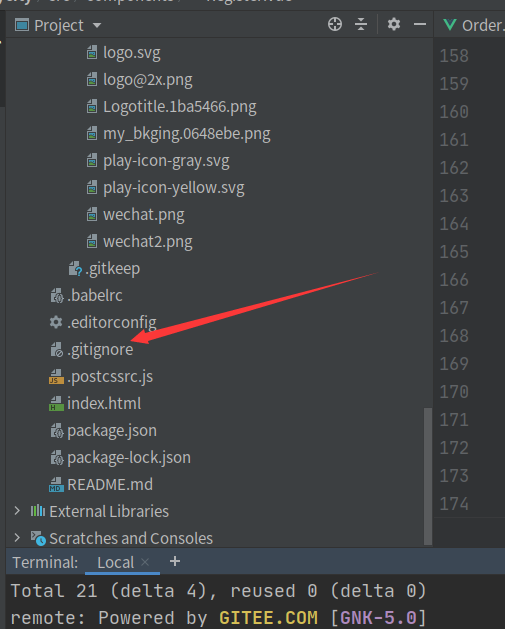
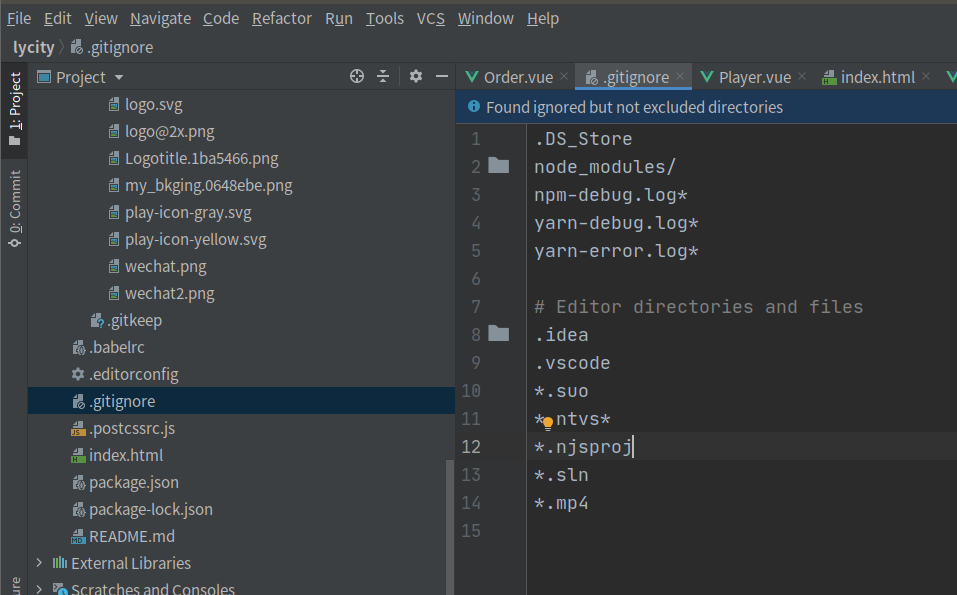
2.准备工作
1.更新ubuntu的apt源索引
sudo apt-get update
2.安装包允许apt通过HTTPS使用仓库
sudo dpkg --configure -a
sudo apt-get install apt-transport-https ca-certificates curl software-properties-common
3.添加Docker官方GPG key【这个是国外服务器地址,所以网路不好的时候,会失败!在网路好的情况下,多执行几次就没问题了】
curl -fsSL https://download.docker.com/linux/ubuntu/gpg | sudo apt-key add -
4.设置Docker稳定版仓库
sudo add-apt-repository "deb [arch=amd64] https://download.docker.com/linux/ubuntu $(lsb_release -cs) stable"
5.添加仓库后,更新apt源索引
sudo apt-get update
6.前面的准备工作完成以后,接下来安装最新版Docker CE(社区版)
sudo apt-get install docker-ce
7.检查Docker CE是否安装正确
sudo docker run hello-world
3.两个bug
1.docker version 出现denied 问题
sudo gpasswd -a $XXX docker #检测当前用户是否已经在docker用户组中,其中XXX为用户名,例如我的,liangll sudo gpasswd -a $USER docker #将当前用户添加至docker用户组 newgrp docker
2.解决docker pull nginx 下载速度慢问题
sudo mkdir -p /etc/docker sudo tee /etc/docker/daemon.json <<-'EOF' { "registry-mirrors": ["https://gziwmbaz.mirror.aliyuncs.com"] } EOF sudo systemctl daemon-reload sudo systemctl restart docker
6.docker
1.通用命令
docker version # 查看docker版本
# 启动docker sudo service docker start # 停止docker sudo service docker stop # 重启docker sudo service docker restart
2.镜像操作[image]
1.列出所有镜像
docker image ls # 上面的命令时省略了 --all docker image ls --all
2.拉取镜像
如果不指定版本号,默认拉取最新版本的镜像
docker image pull <镜像名称:版本号>
3.删除镜像
删除的时候,必须注意是否有容器在运行当前镜像文件,如果在使用,则需要先删除容器,才能删除镜像
docker image rm <镜像名称/镜像ID>
4.将docker中的镜像打包成文件
用于分享发送给他人,或备份
docker save -o <文件名.tar.gz> <镜像名>
5.将镜像文件加载到docker中
docker load -i <文件名.tar>
3.容器操作[container]
1.创建容器
必须先有镜像,才能运行创建容器,需要指定使用的镜像名,并且设置创建容器以后,执行对应的第一条命令
docker run <参数选项> <镜像名称> <命令>
例如:使用"hello-world"镜像,创建一个容器,但没有进行任何操作
docker run hello-world
例如:使用ubuntu镜像,名字为ubuntu1
docker pull ubuntu:18.04 # 拉取ubuntu18.04镜像 docker run -it --name=ubuntu1 ubuntu:18.04 bash
如果我们一般创建一个容器不需要进入到这个容器里面,参数选项都是: -itd
2.docker run的参数选项
-i 表示以“交互模式”运行容器
-d 创建一个守护式容器在后台运行(这样创建容器后不会自动登录容器,如果只加-i -t 两个参数,创建后就会自动进去容器)
3.列出所有容器
docker container ls # 所有正在启动运行的容器 docker container ls --all # 所有容器[不管是否在启动运行中]
4.启动容器
# 启动一个容器 docker container start <容器名称/容器ID> # 启动多个容器 docker container start <容器名称/容器ID> <容器名称/容器ID> <容器名称/容器ID>
5.停止容器
docker container stop <容器名称/容器ID>
6.杀死容器
在容器无法停止的时使用
docker container kill <容器名称/容器ID>
7.进入容器
要进入容器,必须当前容器是启动状态的
docker container exec -it <容器名称/容器ID> <第一个命令>
8.删除容器
docker container rm <容器名称/容器ID>
9.将容器保存成镜像
docker commit <容器名称/容器ID> <新镜像名>
10.扩展
使用docker命令需要管理员权限,如果希望每次输入docker相关命令时,不用sudo,可通过以下命令进行设置
sudo usermod -a -G docker $USER sudo service docker restart newgrp - docker
7.把前端项目通过nginx容器来运行
1.将代码克隆到服务器本机上(49.232.222.17)
git clone https://gitee.com/li_bolun/ly31.git
2.在docker中下载nginx镜像,创建nginx容器,并进入nginx容器
# 1.在docker中下载nginx镜像 docker image pull nginx # 2.创建nginx容器 docker run -itd -p 80:80 -v /home/luffy/lycity/dist:/usr/share/nginx/html --name=lycity lycity # 3.进入到nginx容器 docker container exec -it lycity bash
3.在nginx容器上装一些插件
apt-get update apt-get install procps apt-get install vim
4.如果下载速度慢,可以更改一下下载源
cp /etc/apt/sources.list /etc/apt/source.list.bak
vim /etc/apt/source.list
5.修改nginx配置文件
root@4058118c62f8:/etc/nginx/conf.d # cat default.conf server { listen 80; server_name 49.232.222.17; # 改成自己的域名或者自己的公网IP #charset koi8-r; #access_log /var/log/nginx/host.access.log main; location / { root /usr/share/nginx/html; index index.html index.htm; } #error_page 404 /404.html; # redirect server error pages to the static page /50x.html # error_page 500 502 503 504 /50x.html; location = /50x.html { root /usr/share/nginx/html; } # proxy the PHP scripts to Apache listening on 127.0.0.1:80 # #location ~ .php$ { # proxy_pass http://127.0.0.1; #} # pass the PHP scripts to FastCGI server listening on 127.0.0.1:9000 # #location ~ .php$ { # root html; # fastcgi_pass 127.0.0.1:9000; # fastcgi_index index.php; # fastcgi_param SCRIPT_FILENAME /scripts$fastcgi_script_name; # include fastcgi_params; #} # deny access to .htaccess files, if Apache's document root # concurs with nginx's one # #location ~ /.ht { # deny all; #} }
注意:进入到nginx容器后,别忘了先启动一下nginx服务
nginx # 在容器中直接输入nginx指令就可以启动nginx